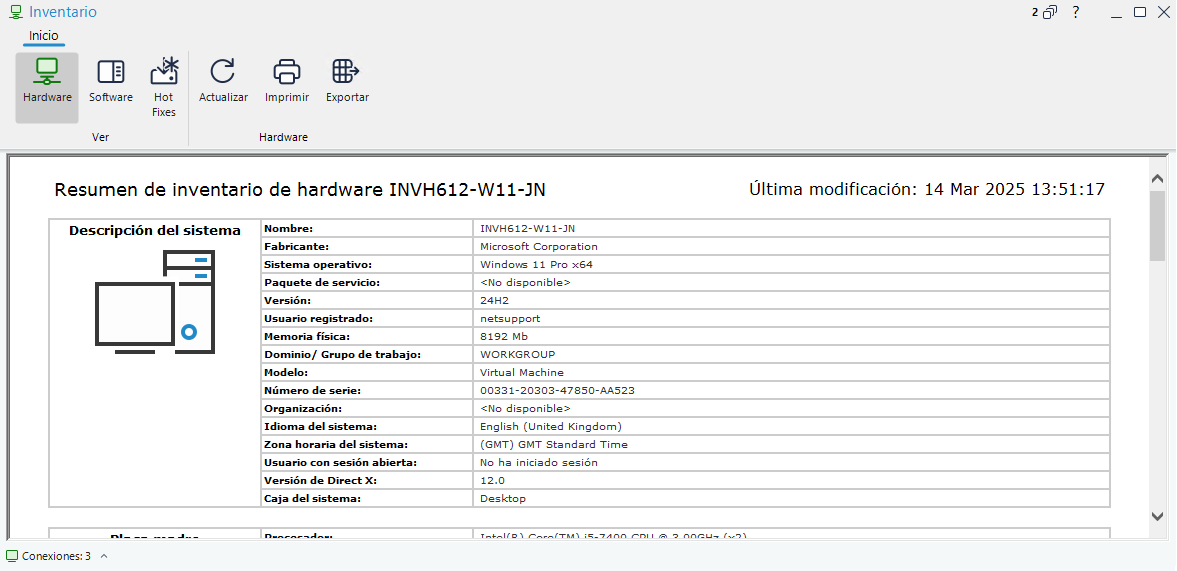La ventana Inventario
La ventana Inventario es la interfaz principal para acceder a toda la información que ofrece la función de inventario de NetSupport School.
La ventana Inventario
La ventana está organizada de la forma siguiente:
La barra de título
La barra de título indica el nombre del equipo de Alumno remoto cuyo inventario de sistema se está visualizando. En el lado derecho están disponibles las siguientes opciones:
|
|
Indica cuántas ventanas hay abiertas. Desde aquí, se puede acceder al menú Ventana. |
|
|
Acceder a la ayuda en línea y número de versión, asistencia técnica, e información de compresión. |
|
|
Minimizar la ventana. |
|
|
Maximizar la ventana. |
|
|
Cerrar la ventana. |
La cinta de opciones
La cinta proporciona acceso a los componentes del inventario y, desde ahí, se puede actualizar, imprimir y exportar la vista actual.
Las vistas disponibles son las siguientes:
Hardware: NetSupport School recopila una serie de información específica sobre el hardware o el entorno del equipo de Alumno, para proporcionar toda la información clave necesaria para ayudar a la resolución rápida de problemas.
Software: Ofrece un completo informe sumario del software de cualquier PC de Cliente seleccionado. Incluye el nombre de cada producto instalado, el fabricante, el icono del producto, el número de versión e incluso el archivo exe asociado.
Hot Fixes: NetSupport School explora y verifica el estado de los ‘hot fixes’ (parches) que se hayan instalado en la estación de trabajo del Cliente. La ID del ‘hot fix’ aparece junto a su estado. La ID del ‘hot fix’ tendrá un enlace a la página de asistencia de Microsoft, donde pueden encontrarse datos sobre el parche.
Cuando se verifique el estado de cada parche, NetSupport School exhibirá uno de los siguientes indicadores:
|
|
Verifica que el parche está presente en el PC final y que está actualizado. |
|
|
Un archivo esperado puede no estar presente o no es la versión correcta. Se recomienda instalar de nuevo el parche. |
|
|
NetSupport School no ha podido obtener la información necesaria para que pue da verificar el estado. |
Barra de estado
La barra de estado indica el número de Alumnos conectados. Se puede ver una lista de todos los Alumnos conectados haciendo click en Conexiones (al hacer click en un Alumno se abre su ventana de Inventario correspondiente).
Consulte:
Inventario remoto e información del sistema
La ventana Administrador de tareas